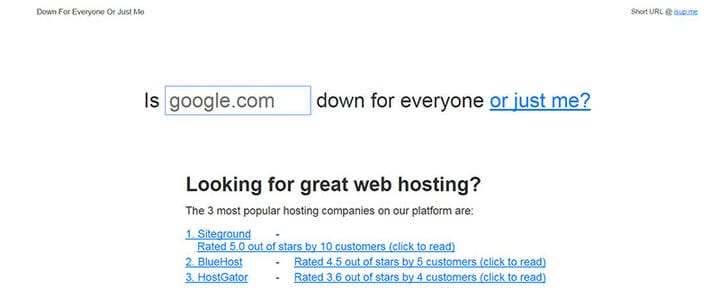В WordPress никогда не знаешь, с какой ошибкой можно столкнуться. Это довольно запутанно и трудно исправить человеку, не знакомому с технологиями. Наиболее распространенные ошибки, которые возникают у людей при использовании WordPress, — это белый экран и невозможность установить соединение с базой данных. Оба легко исправить. Еще одна ошибка — 502 Bad Gateway, и люди получают ее так часто, что создание руководства по ее устранению кажется хорошей идеей.
Ошибка 502 Bad Gateway может быть трудно устранить из-за множества причин. В первую очередь нужно найти источник проблемы. Затем вам нужно изменить настройки, чтобы поставить ваш сайт на ноги. Не все пользователи WordPress знакомы с решением этого вопроса, так что это руководство точно пригодится. Прежде чем исправлять ошибку 502, нужно понять, почему она возникает. Узнайте больше об этой теме ниже в этой статье, созданной нашей командой в wpDataTables.
Причины ошибки 502 Bad Gateway
Причины ошибок 502 Bad Gateway:
- Наличие ошибки в скриптах PHP
- Перегрузка сервера
- Проблемы с роутером
- Агрессивный кеш браузера
- Проблемы с системой доменных имен
- Основной сервер не работает или не имеет подключения
- Запросы блокируются брандмауэром
Чтобы понять, что означает 502 Bad Gateway, вы должны знать кое-что и о других кодах состояния 500. Это все ошибки шлюза, которые говорят о том, что запрос принят, но возникает проблема с выполнением запроса из-за сервера.
Итак, что такое ошибка 502 в конечном итоге? Сервер независимо от его типа (шлюз или прокси) получит недопустимый ответ от другого входящего сервера. Это вызывает ошибку 502. Иногда ошибка пропадает сама собой через пару минут и некоторые страницы обновляются, но это не частая ситуация. Если вы являетесь частью неудачных случаев, продолжайте читать, чтобы узнать, как это исправить.
Исправления ошибки 502 Bad Gateway
Перезагрузка страницы
Исправление 502 Bad Gateway, которое вы должны попробовать, прежде чем что-либо еще, просто перезагрузит веб-сайт. Вы можете перезагрузить веб-сайт, щелкнув обновленный веб-сайт или нажав F5. Вы должны подождать минуту или две между обновлениями, чтобы увидеть, произойдет ли что-нибудь.
Обычно ошибка 502 устраняется сама по себе, потому что причина проблемы Bad Gateway была вызвана перегрузкой сервера. Подождав несколько минут или даже сменив браузер, проблема будет решена. Чтобы убедиться, что веб-сайт не работает из-за перегрузки сервера, вы можете получить доступ к downforeveryoneorjustme.com. Это веб-сайт, который сообщает, является ли это проблемой на вашей стороне или это проблема сервера.
Очистка кеша
Второе легкое и быстрое исправление ошибки 502 Bad Gateway — это очистка кеша. Если обновление ничего не дает, пришло время заставить веб-браузер забыть все, что он знает об этой странице, и загрузить с нее обновленные данные. Нажатие CTRL + F5 (Windows) или CMD + Shift + R (Mac) удалит кеш со страницы, на которой вы находитесь. Вы также можете очистить кеш в настройках браузера, где у вас есть дополнительные параметры на выбор.
Отключить CDN/брандмауэр
CDN, сокращение от Content Delivery Network, может быть причиной ошибки 502 Bad Gateway. CDN используется для более быстрой доставки веб-контента, но это может быть причиной сбоя вашего веб-сайта при загрузке из-за дополнительной контрольной точки между сервером и браузером, которую он добавляет. То же самое касается брандмауэров. Если вы используете какие-либо из них, рекомендуется временно отключить их и посмотреть, устранена ли проблема или нет.
После отключения между сервером и браузером нет контрольной точки, а это означает, что ошибка 502 Bad Gateway должна быть устранена. Если вы мало что знаете о CDN, вы можете обратиться за поддержкой к своему поставщику услуг. Включите CDN снова, как только проблема будет решена, и посмотрите, работает ли веб-сайт должным образом.
Проверяйте плагины и темы на наличие ошибок
После обновления страницы, очистки кеша и отключения CDN сайт должен работать нормально. Если вы по-прежнему получаете ошибку 502 Bad Gateway, вам необходимо проверить плагины и темы, которые вы используете. В этом случае возможны две ситуации:
- Вы можете получить доступ к панели администратора. В этом случае вам просто нужно получить доступ к плагинам и выбрать «Деактивировать». После того, как вы деактивировали все плагины, обновите страницу и посмотрите, появляется ли ошибка. Если нет, проблема заключается в одном или нескольких плагинах, которые вы использовали. Чтобы узнать какой, вам нужно активировать плагины один за другим, следуя шагам, упомянутым ранее, и найти тот, который работает неправильно. Когда ошибка 502 Gateway вернется, вы узнаете, что плагин, который вы только что активировали, неисправен. Затем вы можете подать заявку в службу поддержки WordPress или напрямую связаться с разработчиком плагина, чтобы решить проблему.
- Вы не можете получить доступ к панели администратора. Если это ваша ситуация, вам необходимо деактивировать плагины с помощью FTP или панели управления. Перейдите в корневой каталог WordPress и найдите файл wp-content. Перейдите к плагинам и переименуйте папку, чтобы ваш сайт больше не мог получить к ней доступ. Затем проверьте, работает ли ваш сайт. Если да, это причина ошибки 502 Bad Gateway.
То же самое касается тем.
Проверьте журналы на наличие ошибок
Вы можете создавать журналы WordPress и проверять их на наличие ошибок, чтобы выяснить, почему появляется ошибка 502 Bad Gateway. Найдите свой файл wp-config.php и вставьте в него этот фрагмент кода:
define( 'WP_DEBUG', true );
define( 'WP_DEBUG_LOG', true );
define( 'WP_DEBUG_DISPLAY', false );Столкнулся с проблемой тайм-аута PHP
Если процесс PHP достигает своего «max_execution_time», настроенного на вашем сервере, он перестанет работать и сгенерирует ошибку 502 Bad Gateway. Это распространенная проблема, которую можно просто решить путем повышения значений.
Вам не нужно делать это самостоятельно. Свяжитесь с хостом WordPress и попросите увеличить «max_input_time», который изначально был установлен для веб-сайта. Это может занять больше времени, чтобы исправить, но это правильное решение, если ничего не работает.
Проблемы с сервером хостинга
Наконец, если все шаги, упомянутые в этом руководстве, не сработали, ошибка 502 Bad Gateway может быть вызвана вашим хост-сервером. Единственный способ решить эту ситуацию — связаться со службой поддержки и сообщить им о проблеме, с которой вы столкнулись. Большинство хостинговых компаний WordPress могут решить эту проблему довольно быстро. Все зависит от выбранной вами компании. Это должно навсегда решить ошибку 502 Bad Gateway.
Если вам понравилось читать эту статью об исправлении ошибки 502 bad gateway, вы должны прочитать эту о том, как исправить белый экран смерти WordPress.
Мы также написали о нескольких связанных темах, таких как как исправить err_ssl_version_or_cipher_mismatch, как исправить WordPress, не отправляющий электронную почту, как исправить слишком много перенаправлений, исправить ошибку WordPress http при загрузке изображения и как исправить ошибку 504.